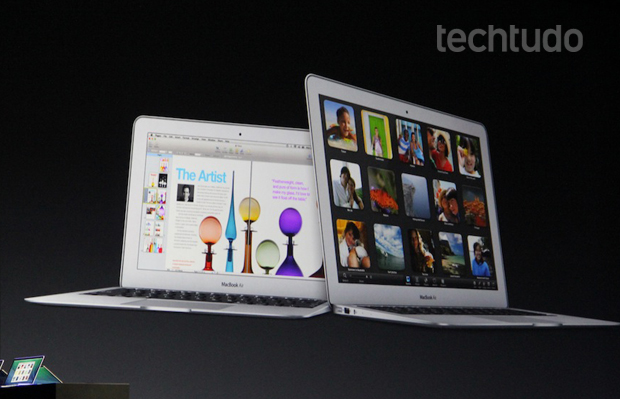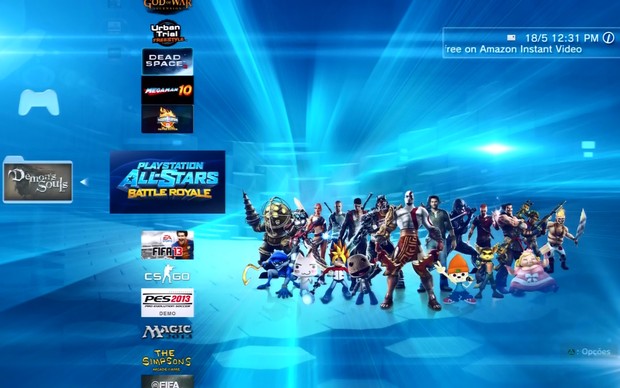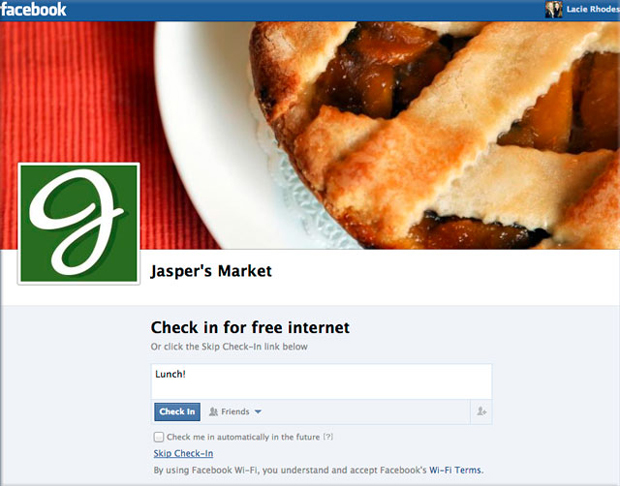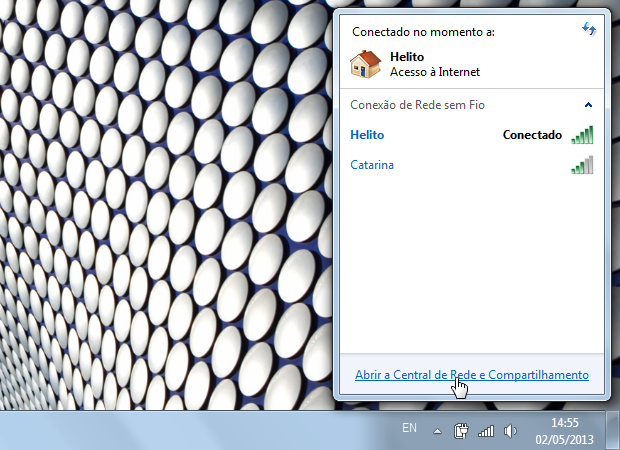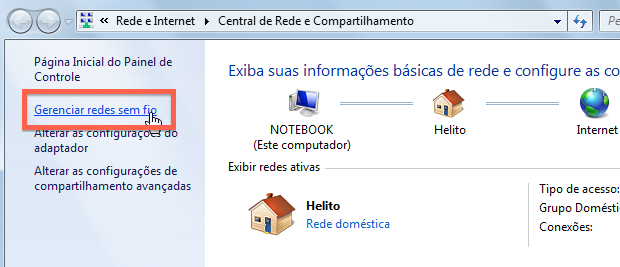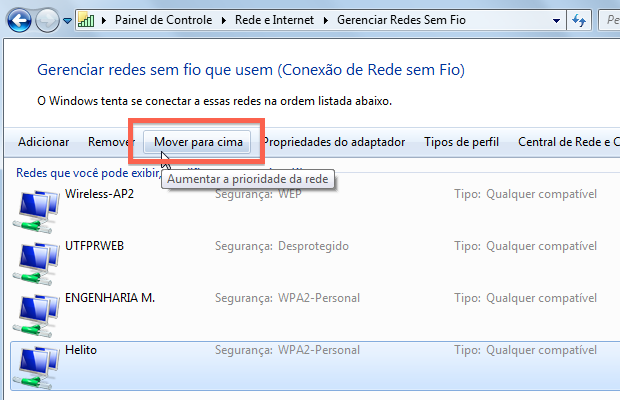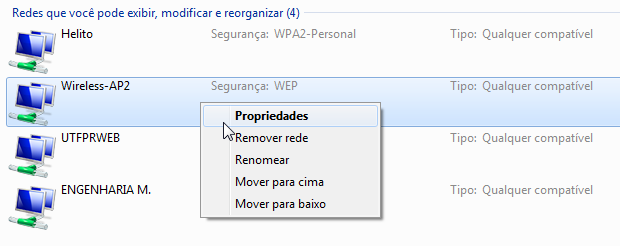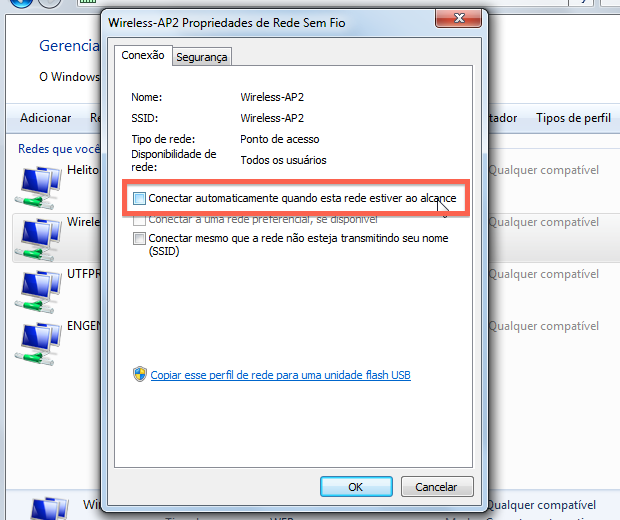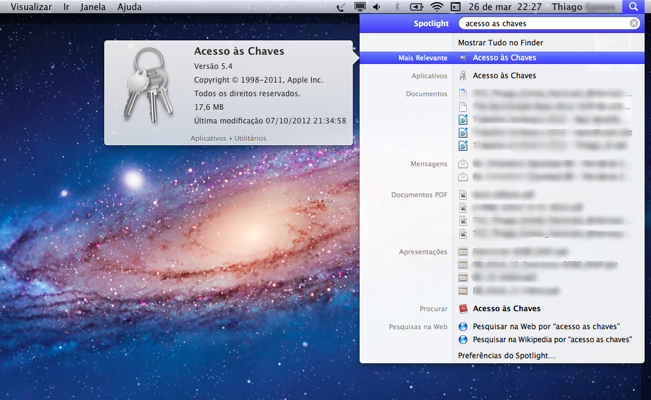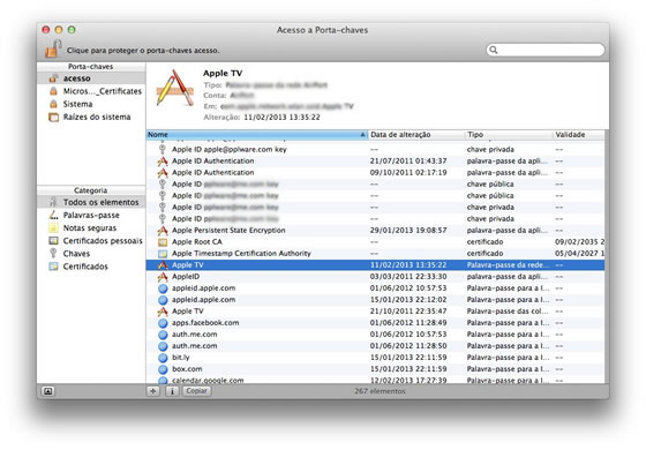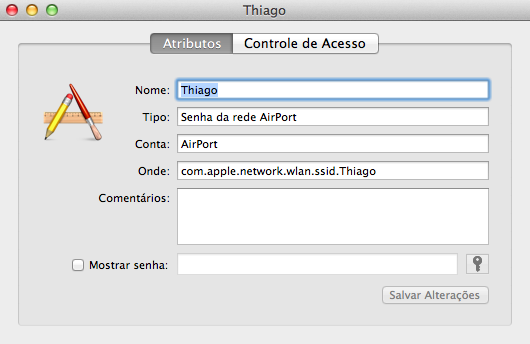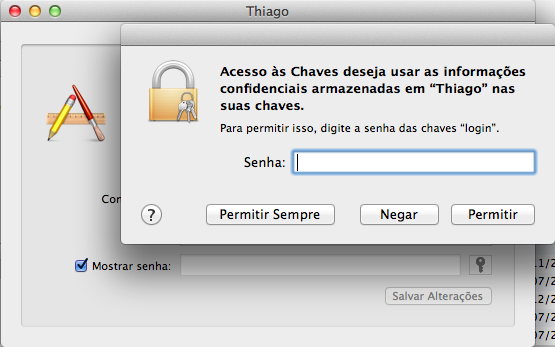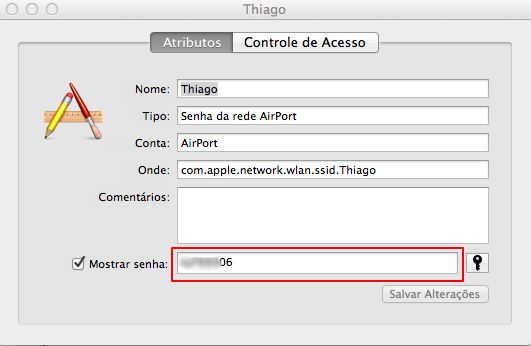O PlayStation 4 é o mais recente console da Sony, equipado com hardware potente e repleto de games exclusivos. O aparelho também abusa da conexão com a internet para download de games, atualizações e partidas online. Enfrentando problemas com sua rede? Confira algumas dicas para melhorar o desempenho da internet no console.
Sony comemora os 20 anos do PSOne com vídeo especial e nostálgico
 PlayStation 4: confira dicas para corrigir erros de conexão no wi-fi (Foto: Divulgação)
PlayStation 4: confira dicas para corrigir erros de conexão no wi-fi (Foto: Divulgação)Opte pela conexão com fio
Apesar da praticidade das conexões wireless, ligar o seu console diretamente ao cabo do modem sempre será mais eficiente. Caso a localização do seu console permita, não pense duas vezes antes de trocar o wi-fi pelo cabo. Isso garantirá mais estabilidade à conexão, que ficará mais rápida.
Posicione bem o console
Caso você precise mesmo usar a conexão wi-fi do PS4, é extremamente importante que o console esteja bem posicionado em relação ao modem ou roteador responsável pelo sinal de internet.
Caso o console fique muito longe do aparelho, você enfrentará problemas de sinal, que além de diminuírem a velocidade da internet, podem causar cortes e quedas. Certifique-se de que o PS4 esteja próximo o bastante, sem muitas paredes ou obstáculos no caminho.
Mantenha o modem configurado e sem interferências
Redes mal configuradas ou com interferências são um problema muito comum, e costumam causar dor de cabeça aos usuários, inclusive nos consoles. Isso pode limitar a conectividade do aparelho, ou até causar quedas.
Caso encontre dificuldades com a sua rede, não hesite em contatar sua operadora em busca de manutenção. Isso garantirá que você jogue sem restrições ou problemas.
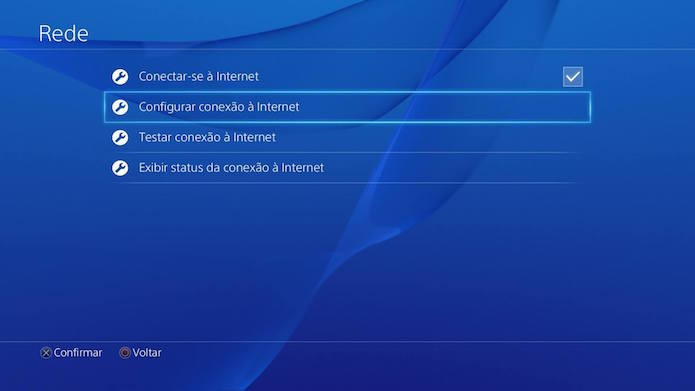 Não encontra sua rede? Faça uma busca manual (Foto: Divulgação)
Não encontra sua rede? Faça uma busca manual (Foto: Divulgação)Faça uma busca manual
Mesmo com um sistema avançado, o PS4 pode encontrar alguns problemas para reconhecer sua rede wi-fi, impossibilitando que você se conecte à internet.
Nesse caso, uma busca manual pela sua rede pode solucionar o problema. Para isso, vá até Configurações > Configurar conexão à internet > Usar wi-fi > Fácil > Configurar manualmente > Inserir manualmente.
Aí é só digitar o nome e senha para encontrar sua rede e torná-la a conexão padrão do console.
Modere o uso da internet enquanto joga
Conexões muito rápidas são privilégio para poucos no Brasil, e a falta de velocidade da sua internet pode prejudicar (e muito) no desempenho das suas partidas e downloads.
Quando for usar o console, certifique-se de pegar leve com downloads paralelos, vídeos no YouTube ou até mesmo o uso de outros consoles. Isso evitará que você passe por travamentos ou quedas abruptas da PSN, que podem arruinar aquela sua partida belíssima.
Será que o PS4 bate o Xbox One? Opine no Fórum do TechTudo!
Até o próximo Melhor do Planeta
Fonte: http://www.techtudo.com.br/dicas-e-tutoriais/noticia/2015/04/playstation-4-confira-dicas-para-corrigir-erros-de-conexao-no-wi-fi.html

 Mudança de rede WiFi da GoPro não é feita na câmera (Foto: Reprodução/Aline Jesus)
Mudança de rede WiFi da GoPro não é feita na câmera (Foto: Reprodução/Aline Jesus)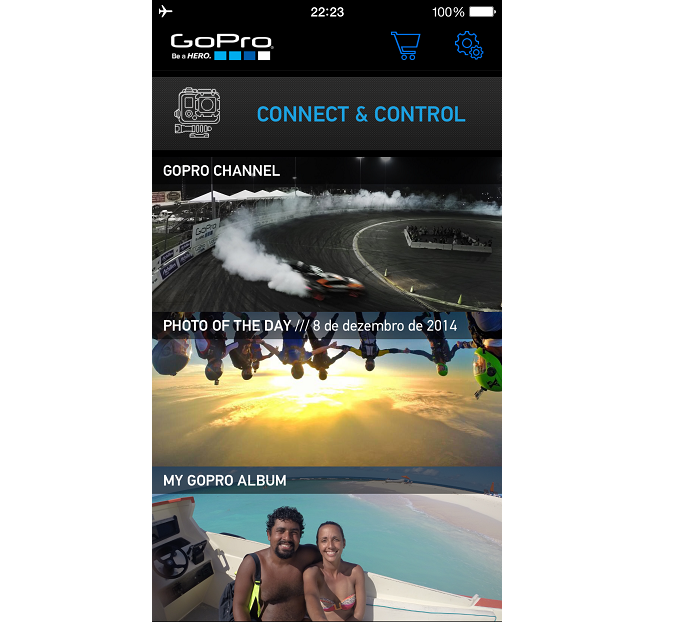 Conecte a câmera ao celular para fazer a alteração (Foto: Reprodução/Aline Jesus)
Conecte a câmera ao celular para fazer a alteração (Foto: Reprodução/Aline Jesus)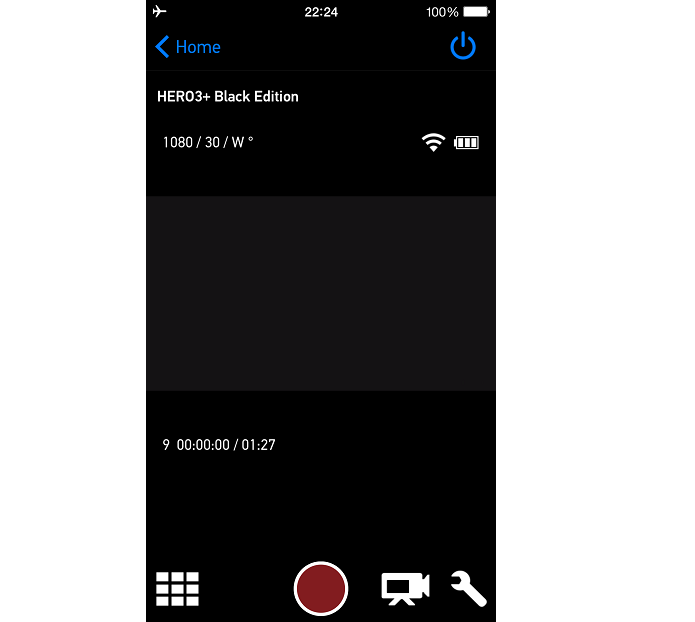 Abra o menu de configurações para fazer as mudanças (Foto: Reprodução/Aline Jesus)
Abra o menu de configurações para fazer as mudanças (Foto: Reprodução/Aline Jesus)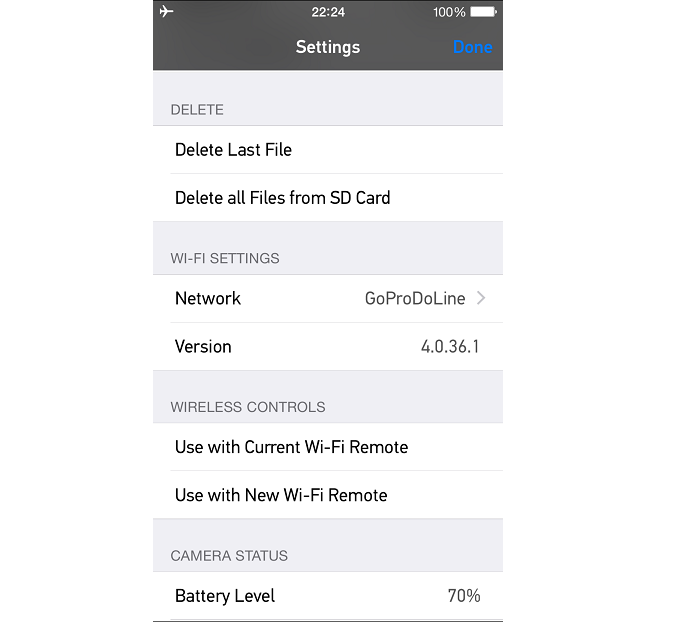 Selecione a sua rede neste menu (Foto: Reprodução/Aline Jesus)
Selecione a sua rede neste menu (Foto: Reprodução/Aline Jesus)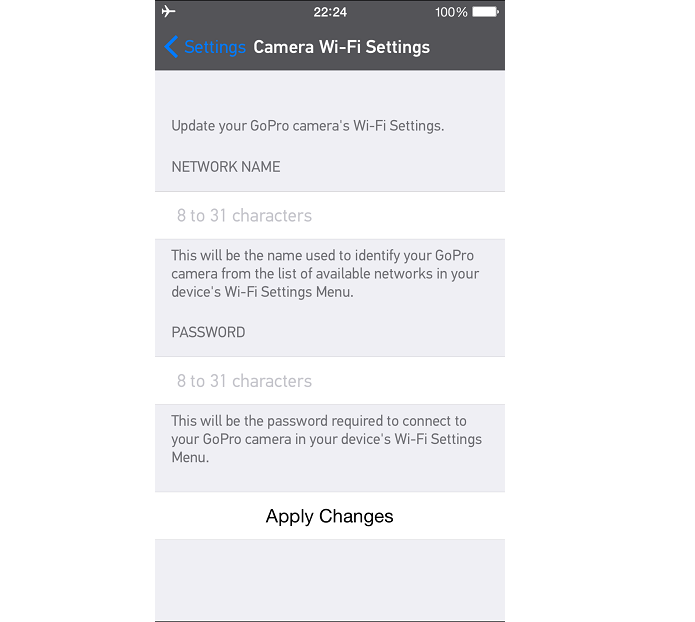 Basta confirmar a mudança e a alteração será salva (Foto: Reprodução/Aline Jesus)
Basta confirmar a mudança e a alteração será salva (Foto: Reprodução/Aline Jesus)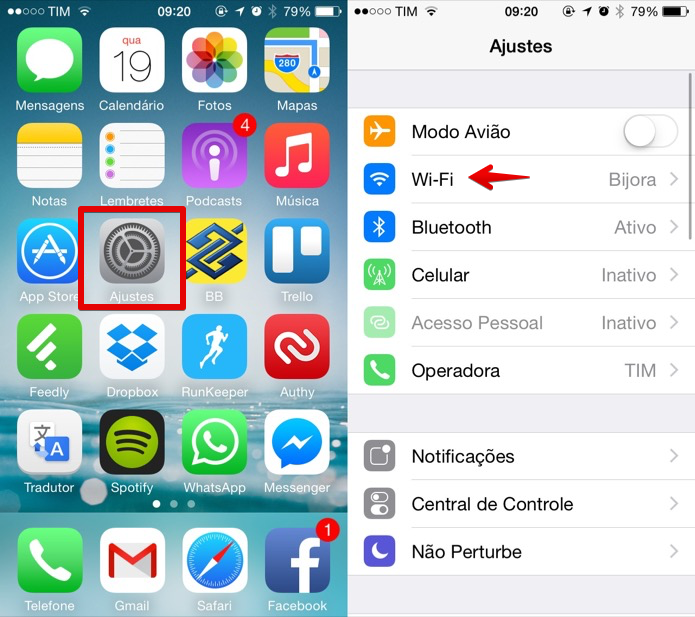 Acesse as configurações do iOS (Foto: Reprodução/Helito Bijora)
Acesse as configurações do iOS (Foto: Reprodução/Helito Bijora) 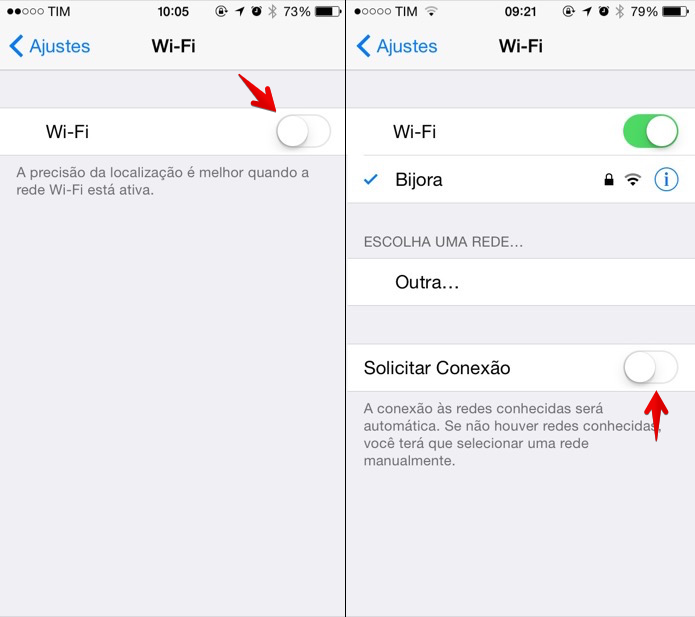 Desativando notificação de rede Wi-Fi (Foto: Reprodução/Helito Bijora)
Desativando notificação de rede Wi-Fi (Foto: Reprodução/Helito Bijora)  Galaxy Câmera 2, da Samsung, é um exemplo de câmera com Wi-Fi (Foto: Isadora Diaz/TechTudo)
Galaxy Câmera 2, da Samsung, é um exemplo de câmera com Wi-Fi (Foto: Isadora Diaz/TechTudo) Câmeras com Wi-Fi enviam fotos para a Internet automaticamente (Foto: Isadora Diaz/TechTudo)
Câmeras com Wi-Fi enviam fotos para a Internet automaticamente (Foto: Isadora Diaz/TechTudo) Internet para toda a casa (Foto: Reprodução/ Pond5)
Internet para toda a casa (Foto: Reprodução/ Pond5) Configurações do roteador Multilaser RE046 (Foto: Divulgação/Multilaser)
Configurações do roteador Multilaser RE046 (Foto: Divulgação/Multilaser) Resetar o roteador ajuda a (Foto: Luciana Maline/ TechTudo)
Resetar o roteador ajuda a (Foto: Luciana Maline/ TechTudo) Problemas no roteador pode comprometer o funcionamento da sua internet sem fio (Foto: Creative Commons/Flickr/Keith Williamson)
Problemas no roteador pode comprometer o funcionamento da sua internet sem fio (Foto: Creative Commons/Flickr/Keith Williamson) Câmera da
Câmera da  Streamz, projeto de fone de ouvido inteligente apareceu na CES 2014 (Foto: Divulgação/Streamz)
Streamz, projeto de fone de ouvido inteligente apareceu na CES 2014 (Foto: Divulgação/Streamz) Nokia Asha 503 chega ao Brasil com preço baixo, flash LED e conexões Wi-Fi e 3G (Foto: Divulgação/Nokia)
Nokia Asha 503 chega ao Brasil com preço baixo, flash LED e conexões Wi-Fi e 3G (Foto: Divulgação/Nokia)